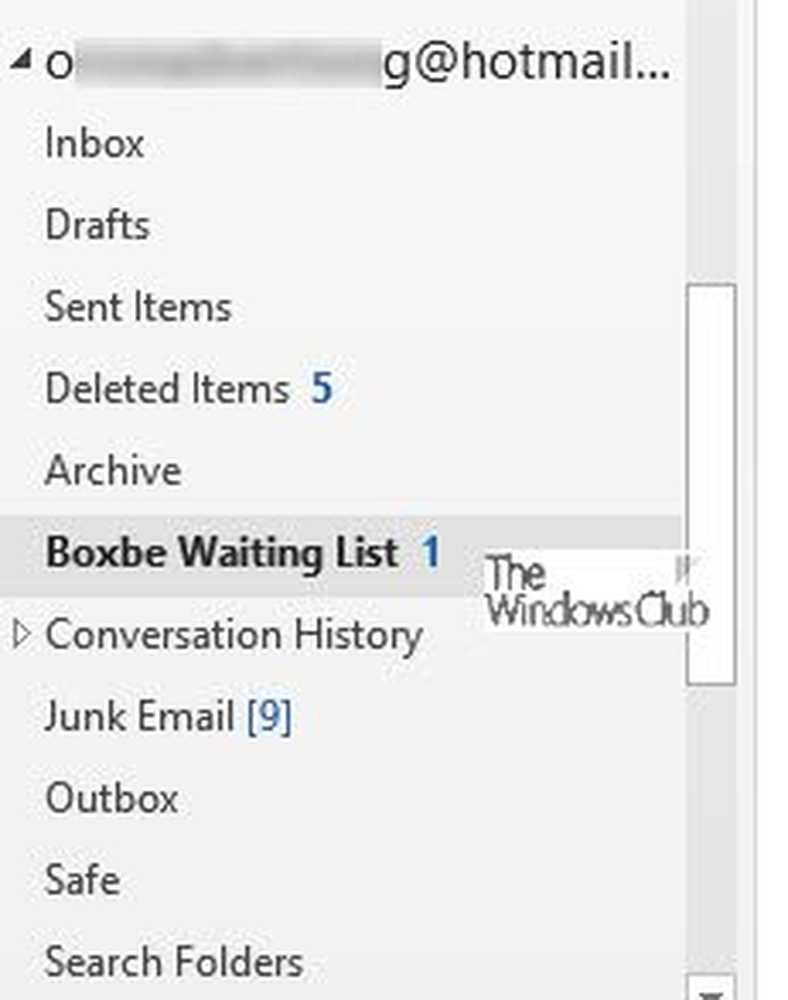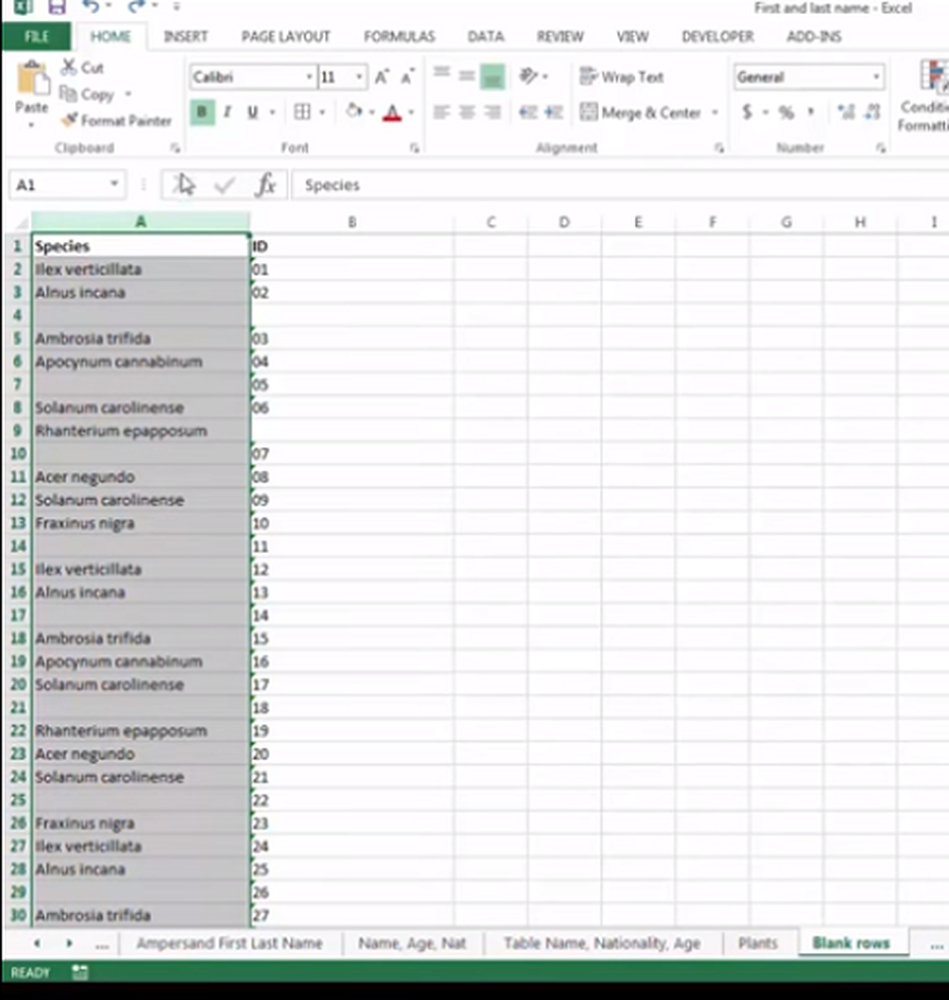Comment supprimer Black Bars des jeux dans Windows 10
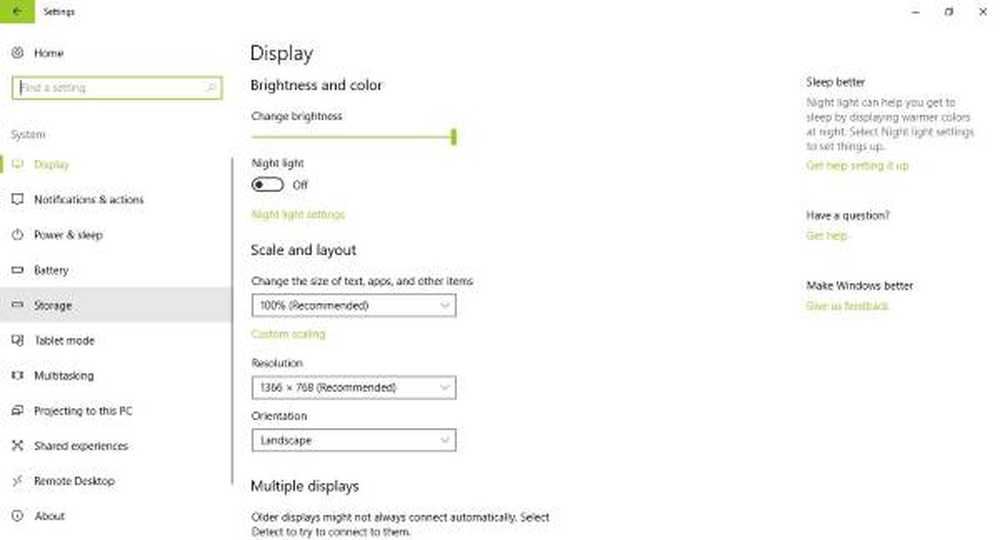
Si vous voulez vivre la meilleure expérience de jeu possible, vous aurez besoin d’un PC sous Windows 10. C’est le meilleur endroit pour jouer et beaucoup de gens le savent. Si vous souhaitez tirer parti de l'offre de DirectX 12, Windows 10 est votre seule option..
Malgré toutes les bonnes choses que Microsoft apporte à la table, cela ne donne pas une expérience parfaite. Vous voyez, de temps en temps, les gens peuvent rencontrer des barres noires lors de la lecture de leurs jeux vidéo préférés.
Supprimer des barres noires de jeux sur Windows 10
Si vous voyez des barres noires au milieu, en bas ou sur le côté de votre écran ou de votre moniteur, lorsque vous jouez à des jeux sous Windows 10/8/7, vous devez mettre à jour les pilotes NVIDIA, vérifier vos paramètres graphiques, exécuter le Dépannage, utiliser le mode plein écran Windows, utilisez la résolution native, etc. C'est un problème étrange, mais il existe des moyens de le résoudre sans avoir à réinstaller Windows 10.
Utiliser la résolution native

Les jeux vidéo et autres contenus peuvent afficher une barre noire si la résolution et le format d'écran de votre ordinateur ne sont pas définis..
Si vous voulez vérifier si vous êtes sur la bonne voie, allez dans Paramètres> Affichage, puis choisissez la résolution et l'orientation recommandées. Gardez à l'esprit pour la plupart des cas; l'orientation doit être définie sur Paysage.
Enfin, redémarrez votre ordinateur et vérifiez si le problème a été résolu. Dans la plupart des situations, il ne devrait pas être nécessaire de redémarrer l'ordinateur.
Mettre à jour le pilote de votre carte graphique
De nombreux problèmes liés au jeu vidéo sont facilement résolus avec une mise à jour de la carte graphique ou du jeu lui-même..
Vous devez mettre à jour votre pilote graphique. Vous pouvez également vous rendre sur le site Web du fabricant de la carte graphique pour voir s’il existe une nouvelle mise à jour et la télécharger. Ensuite, vérifiez s’il existe une version plus récente du jeu, téléchargez-la et installez-la..Ces pratiques sont certes fastidieuses, mais c’est ce qu’il en est dans le monde du jeu sur PC.
Regardez les paramètres graphiques
La plupart du temps, les problèmes avec un jeu vidéo ont beaucoup à voir avec la carte graphique ou les paramètres graphiques. Pour ce problème, nous vous recommandons de vérifier les paramètres graphiques depuis le jeu..
Ce que vous voulez faire est de vous assurer que les paramètres d'orientation et de résolution de l'écran sont similaires à ceux des paramètres système. Cela devrait généralement faire l'affaire, mais si cela ne fonctionne pas, ce qui suit pourrait aider.
Fenêtre en mode plein écran
Gardez à l'esprit qu'avec cette méthode, les utilisateurs doivent rétablir les paramètres d'origine après chaque session de lecture..
Pour passer en mode plein écran avec fenêtre, accédez simplement au Panneau de configuration, sélectionnez le logiciel de votre carte graphique et réglez la résolution sur 4: 3. Maintenant, lancez simplement le jeu avec le problème de la barre noire, allez dans les paramètres vidéo et changez-le en mode fenêtré.
Appuyez sur Ctrl + Alt + F11
Nous avons découvert que le fait d'appuyer sur Ctrl + Alt + F11 pendant une partie supprimera toutes les barres noires. Cependant, cela change la résolution sur tout le système et pas seulement sur le jeu. Cela signifie que lorsque vous avez fini de jouer, appuyez à nouveau sur Ctrl + Alt + F11 pour revenir à la résolution normale.
Lancer le dépannage
Dans le menu Winx, ouvrez la boîte de dialogue Exécuter et exécutez la commande suivante:
msdt.exe / id DeviceDiagnostic
L'utilitaire de dépannage matériel s'ouvrira. Exécuter. Il résout les problèmes liés au matériel et aux périphériques d'accès connectés à l'ordinateur..
J'espère que quelque chose vous aide!